Как показывает практика, несоответствие establecer la fecha y la hora en los sistemas operativos Windows (y no solo en XP) puede afectar en gran medida el rendimiento de la computadora y causar muchos errores, como actualizaciones, instalación de productos de software, etc. Ahora consideraremos cómo cambiar la fecha en Windows XP con varios Los métodos más simples. Entre otras cosas, nos centraremos en configuraciones y prioridades adicionales.
¿Cómo cambiar la fecha en Windows XP de la forma más sencilla?
En realidad, el proceso mismo de cambiar la fecha y la hora en computadoras y laptops con "vencimiento" no es tan complicado.

La primera y más sencilla forma es llamarla configuración correspondiente haciendo doble clic en el icono del reloj en la bandeja del sistema, a menos que, por supuesto, el usuario apague su pantalla (por defecto, el servicio está en un estado activo). De lo contrario, se puede acceder a los parámetros a través del Panel de control estándar, donde se selecciona la sección correspondiente.

Aparece una ventana frente al usuario con un estándarla pestaña que muestra el calendario, reloj analógico y digital con la configuración actual. ¿Cómo cambiar la fecha de Windows XP? Es muy sencillo. En los campos sobre el calendario, simplemente seleccione el año, mes y día. La hora se ajusta en el reloj electrónico resaltando cada indicador e ingresando nuevos datos.
Después de eso, también puede ir a la pestaña de selecciónzona horaria, y luego, en la siguiente pestaña, active o desactive la sincronización con la hora de Internet. ¿Por qué es necesario? Sí, solo para que el reloj del sistema sea siempre preciso. Es mejor si el acceso permanente a la red está habilitado en el terminal de la computadora.
¿Cómo cambiar la fecha en la clase 3F de Windows XP desde la línea de comandos?
Hay otra forma igualmente eficaz decambiar la configuración actual de fecha y hora. Por ejemplo, tomemos un sistema Windows XP con un tercer paquete de servicio de clase 3F, que se considera el más rápido entre todas las modificaciones, porque se instala en solo 3 minutos y 30 segundos. Sin embargo, ahora no se trata de eso.
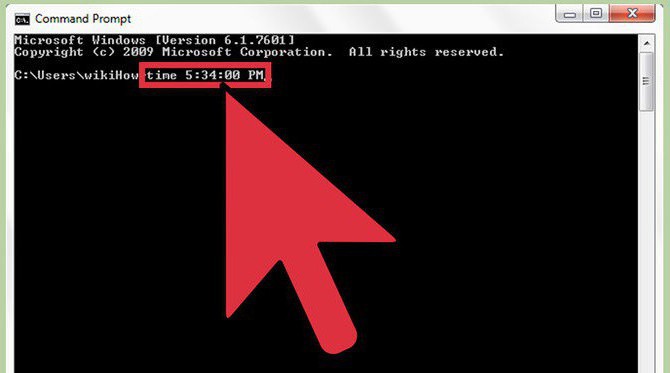
Cómo cambiar la fecha en Windows XP de esta versión (y nosolamente) usando comandos? ¡Elemental! Primero, desde el menú Ejecutar (Win + R) llamamos a la línea de comando (cmd). Aquí, para configurar la fecha, se usa el comando DATE estándar, después del cual se ingresa la fecha, separada por un espacio, en el formato "día-mes-año" (nota, separada por un guión). Para configurar la hora, se utiliza un comando de TIEMPO similar, seguido de la entrada de la hora en formato de horas, minutos y segundos.
Prioridad de BIOS
¡Ahora viene lo más importante!El hecho es que cambiar la fecha en un sistema que ya se está ejecutando no siempre funciona o le permite corregir algunos errores importantes. Por lo tanto, independientemente del "sistema operativo" instalado, esta configuración se realiza mejor en el BIOS.

Al ingresar a la configuración del BIOS en la pestaña principalhay una cadena especial para configurar la fecha y hora del sistema. Puede ubicarse en la parte superior o ligeramente debajo (todo depende de la versión y del desarrollador del BIOS). Se recomienda cambiar esta configuración aquí, ya que solo una instalación de este tipo en la mayoría de los casos le permite deshacerse de las fallas del sistema.
Para computadoras estacionarias, puede preliminarmenteRealice un reset general de los parámetros, tras retirar la batería durante diez segundos, que se encuentra en la placa base. Por desgracia, esta opción no funciona en portátiles.
El Consejo finalmente
Queda por añadir que la cuestión de cómo cambiarla fecha en Windows XP, sin embargo, como en cualquier otro sistema, se resuelve de manera bastante simple. La única recomendación al final: configure estos parámetros exclusivamente desde el BIOS. Esta es la mejor manera. La fecha y hora del sistema se aplicarán automáticamente a la configuración del "sistema operativo". Este método permitirá, como se mencionó anteriormente, deshacerse de algunas fallas críticas que no se pueden eliminar en un sistema en ejecución utilizando métodos estándar.












